Utiliser la Photo manipulation et la 3D pour concevoir une illustration surréaliste
Dans ce tutoriel nous allons utiliser Cinema 4D et Photoshop pour réaliser les différents effets, la partie sous Cinema4D est facultative, l’objet 3D et les autres ressources utilisées dans le tuto sont disponible en téléchargement ici.
voilà un aperçu du rendu final

Pour commencer, ouvrez Cinema 4D ; allez dans Menu > Fenêtre > Médiathèque > Sculpting > Base Meshes . Et cliquez deux fois sur Female Bust .
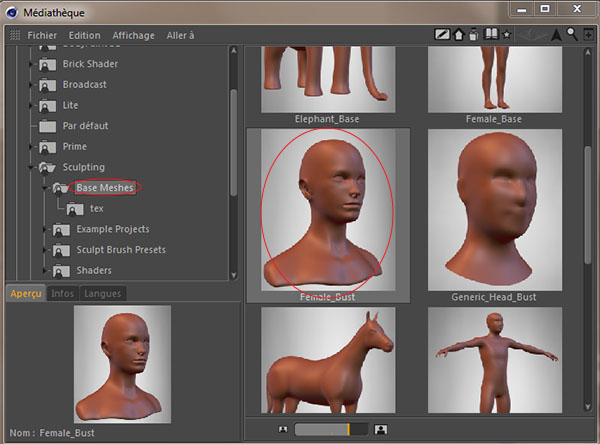
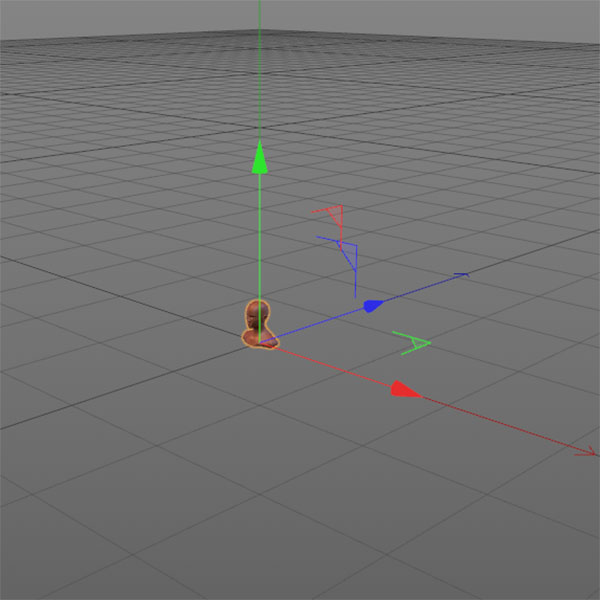
Ensuite, sélectionnez l’outil mise à l’échelle (T), pour agrandir l’objet 3D.
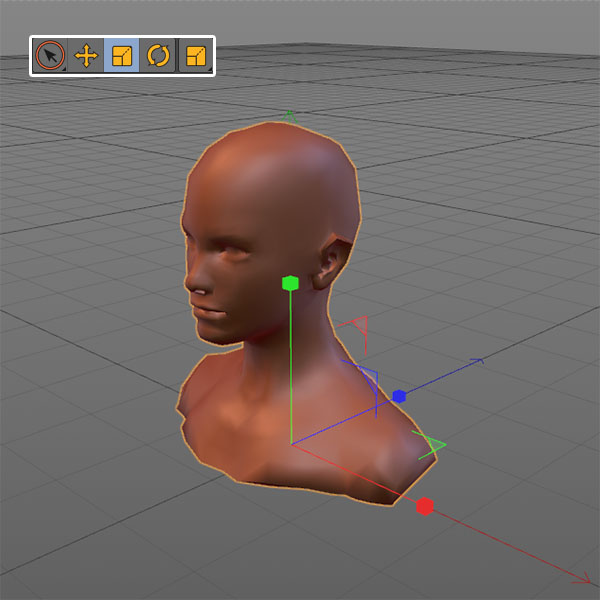
Puis, ajoutez à la scène un objet Surface de subdivision et mettez-le parent de l’objet 3D Female Bust en glissant se dernier dessus.
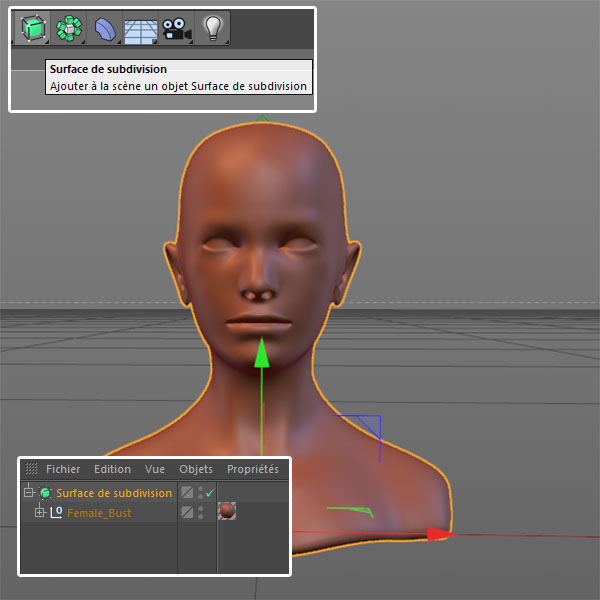
Après, ajoutez à la scène un objet Incurvation et ajustez ça taille et position eu niveau du coup.
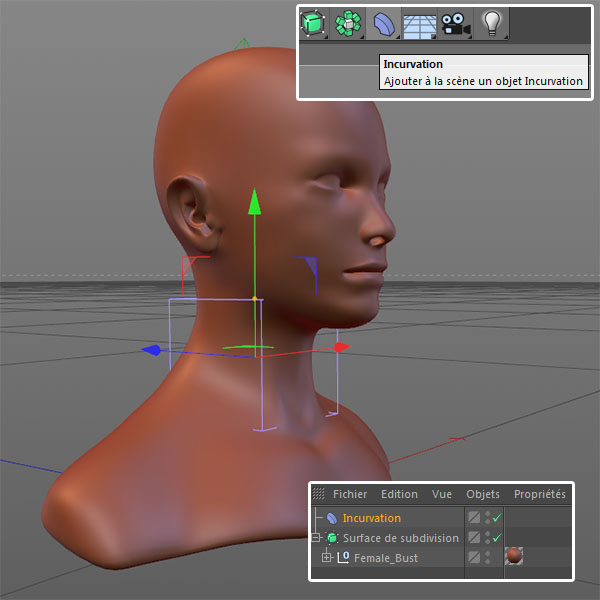
Maintenant, dans la hiérarchie des objets mettez l’objet Mesh parent de l’objet Incurvation.
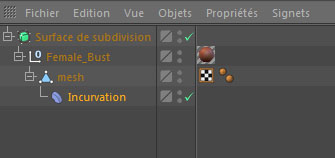
Puis, réglez l’intensité et l’angle de l’objet incurvation comme ceci.
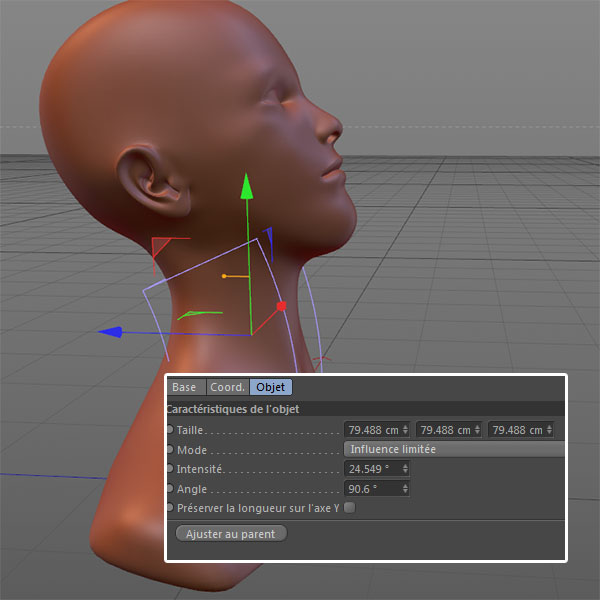
Après, créez un nouveau matériau en allant dans l’onglet des matériaux en bas puis dans Créer > Nouveau matériau.
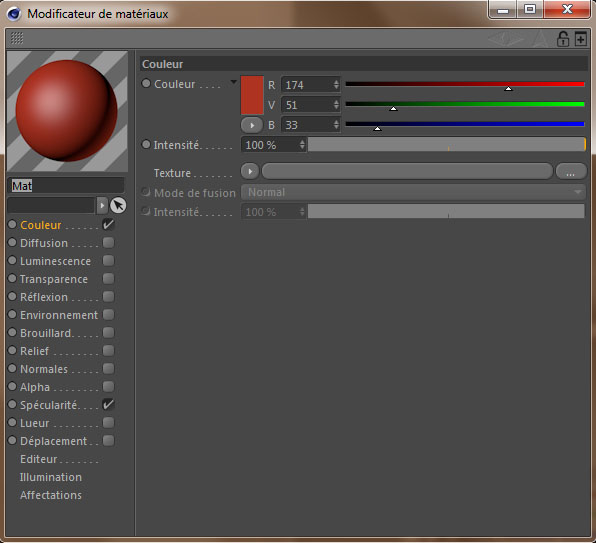
Ensuite, fermez l’éditeur de matériaux , puis glissez le matériau que vous venez de créé sur l’objet Mesh .
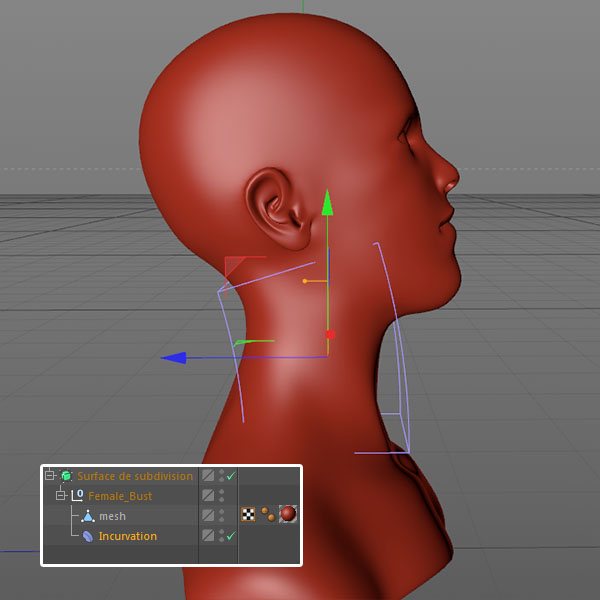
Puis, ajoutez à la scène un objet lumière , allez dans les attributs de l’objet lumière et mettez-les valeurs suivantes.
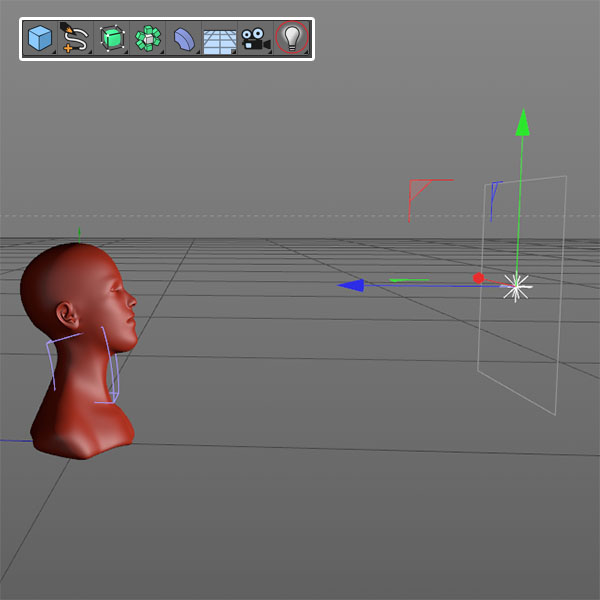

Faites la même chose en ajoutant un autre objet lumière avec une intensité de 36% .
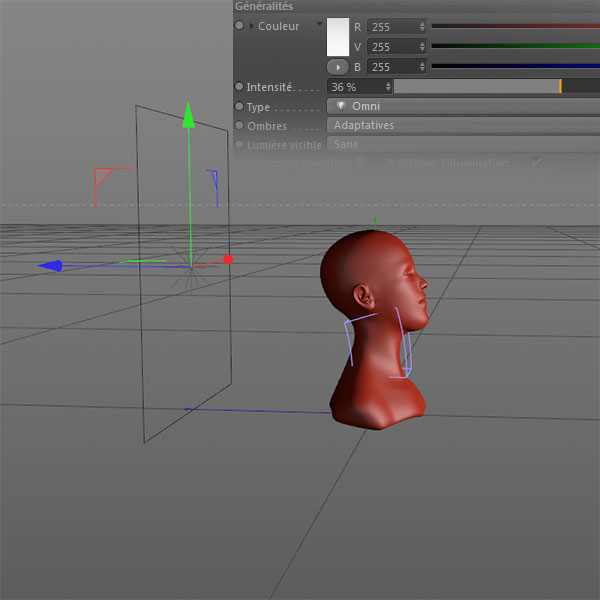
Maintenant pour voir le rendu final de cette partie du tutoriel cliquez sur le bouton Rendu de la vue active (Ctrl+R).

Pour avoir un rendu parfait, nous allons modifier les réglages de rendu. Pour se faire, cliquez sur le bouton réglage de rendu puis cliquez sur effet ensuite sur Illumination global.
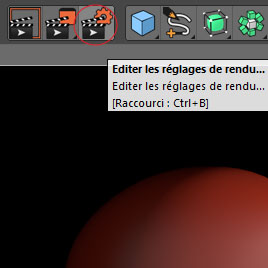
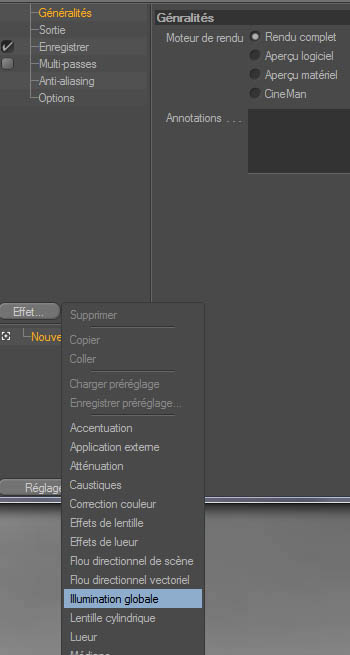
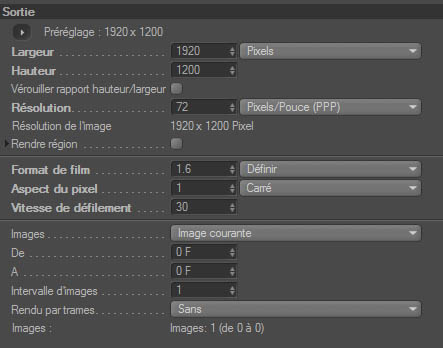
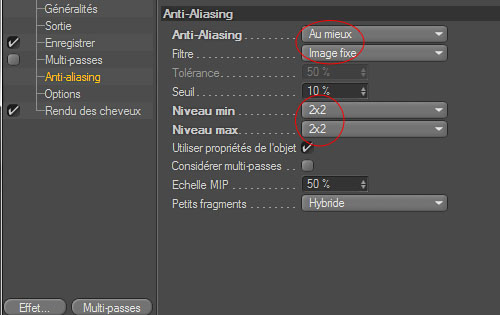
Ensuite cliquez sur Rendu dans le visualiseur pour vous permettre d’enregistrer le rendu dans un nouveau fichier TIFF .
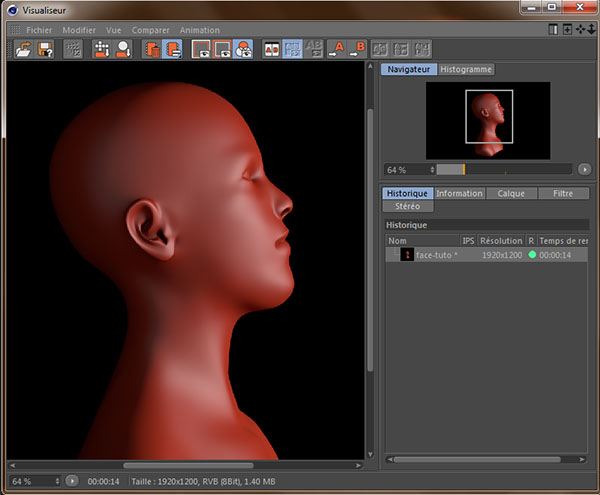
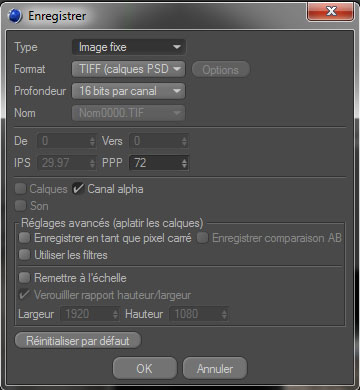
Et voilà le rendu final sous Cinema 4D

Dans la deuxième partie du tutoriel, après avoir terminé avec Cinema 4D nous allons utiliser maintenant Photoshop, nous allons importer notre réalisation et commencer le travail en utilisant les différents outils de Photoshop.
Pour commencer, ouvrez un nouveau document de 1900x1200pixels , résolution 72Dpi , couleur RVB8bits . Puis, ajoutez un calque de remplissage dégradé en allant dans Menu > Calque > Nouveau calque de remplissage > Dégradé.
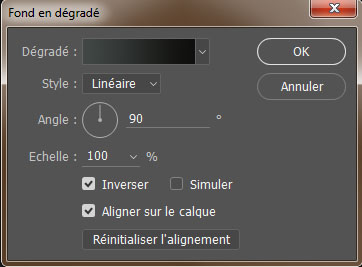
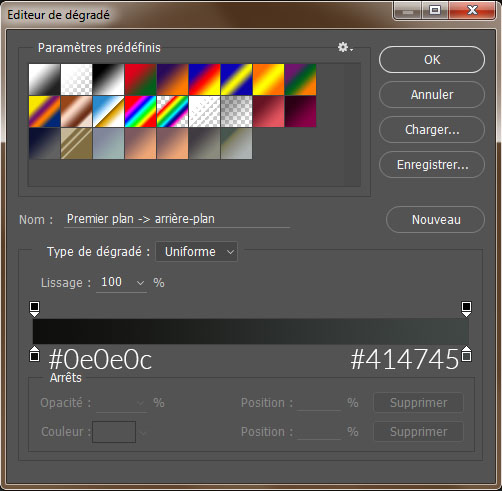
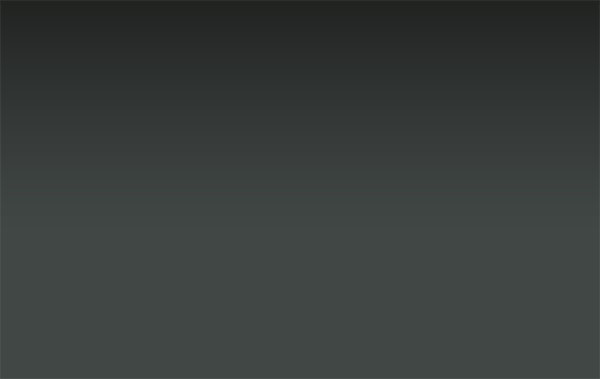
Créez un nouveau calque (Ctrl+Shift+N) , prenez l’outil pinceau (B) et dessinez la forme radiale blanche suivante.
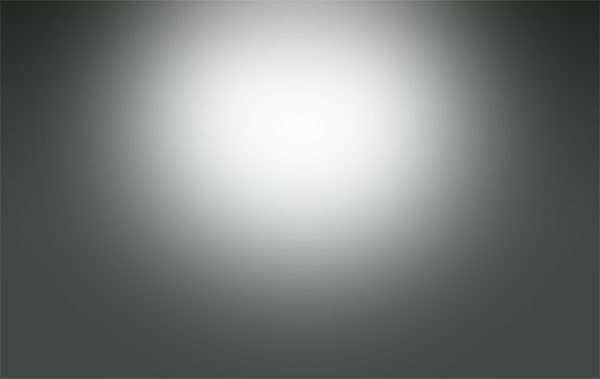
Puis, réduisez son opacité à 42%.
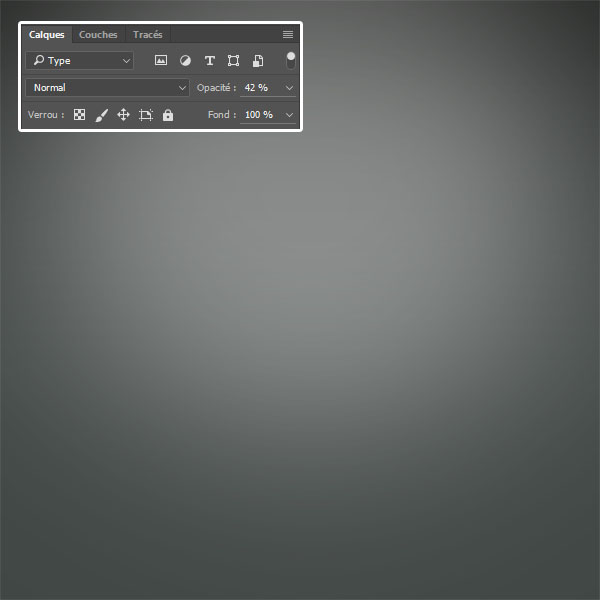
Ajoutez un autre calque, faite une sélection rectangulaire en utilisant l’outil rectangle de sélection (M) , puis prenez l’outil pinceau (B) et dessinez sur les contours extérieurs du rectangle en utilisant les paramètres suivants :
Taille : 300-600 pixels
Flux : 50%
Opacité : 30%.
Couleur : Noir.
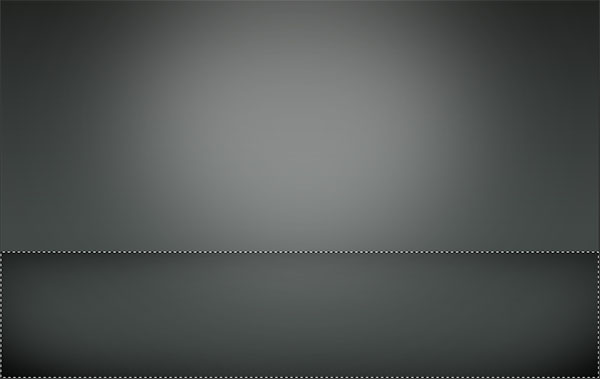
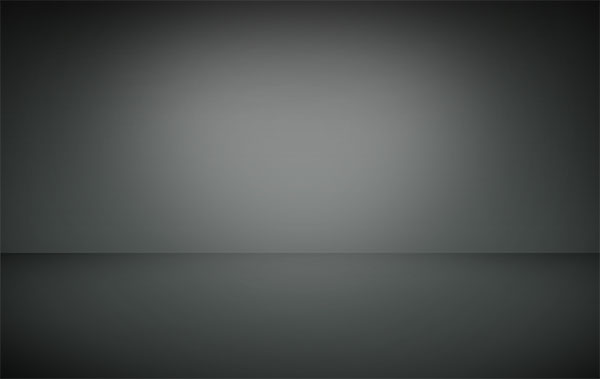
Faite la même chose pour les coins supérieurs en inversant la sélection ou en créant une autre sélection.
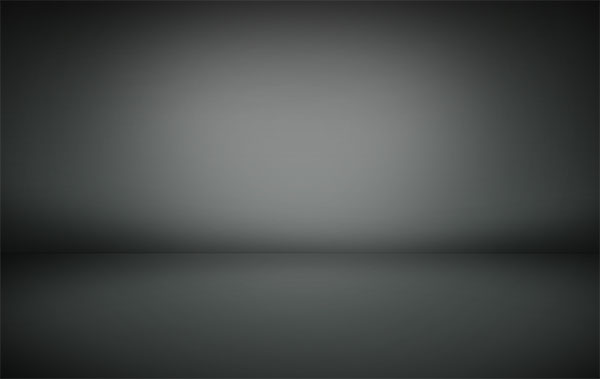
Ensuite, importez le rendu 3D dans votre document et ajustez-le comme ceci.

Maintenant, effacez la partie inférieur soit avec l’outil gomme (E) ou avec un masque de fusion.

Ensuite, créez un nouveau calque, mettez-le derrière le model 3D, prenez l’outil pinceau (B), la couleur #2d1614 et dessinez la forme suivante.

Créez un nouveau calque, toujours avec l’outil pinceau, peignez au niveau du visage en utilisant la couleur #d04c21 .

Changez son mode de fusion en couleur .

Maintenant, ouvrez l’image suivante dans un autre document et détourez une partie du visage en utilisant l’outil sélection rapide (W).

Ensuite, importez la sélection dans votre document de travail et ajustez-la comme ceci.

Après, récupérez la sélection du model 3D, pour se faire, maintenez la touche ctrl enfoncé et cliquez sur la vignette du calque, prenez l’outil tampons de duplication (S), échantillonnez un peu de la peau (Alt+clique) du visage et dupliquez la sur les différentes zone de la tête (clique).
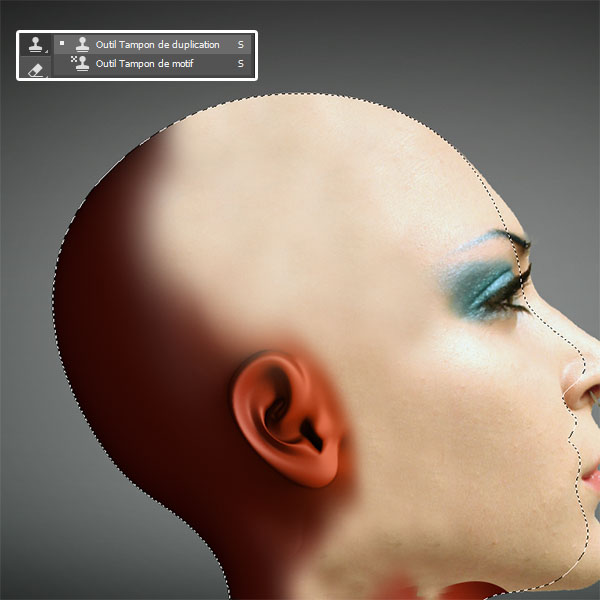
Prenez l’outil gomme (E), et effacez des partie de la tête.

L’outil densité (-) permet de réduire la densité d’une image, dans notre tuto :
Choisissez l’outil densité (-) et cliquez sur les contours votre image
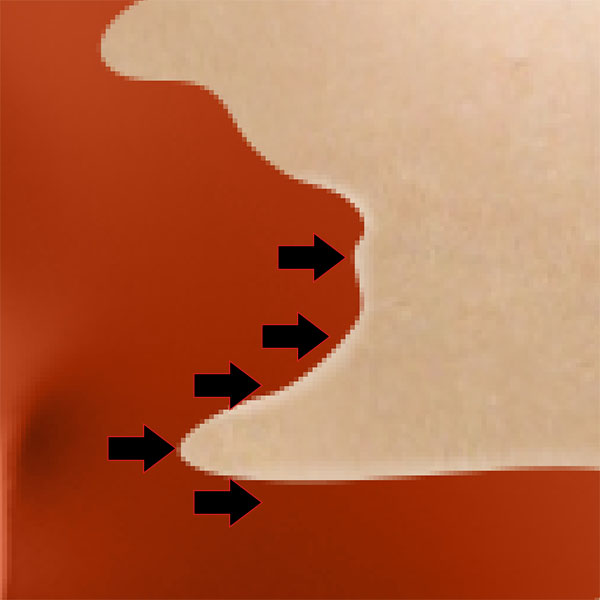
Maintenant, l’outil densité (+) de Photoshop, ça aide à augmenter la densité d’une zone d’image, voici un exemple sur densité (+) :
choisissez l’outil densité (+) puis sur votre image il suffit de cliquer
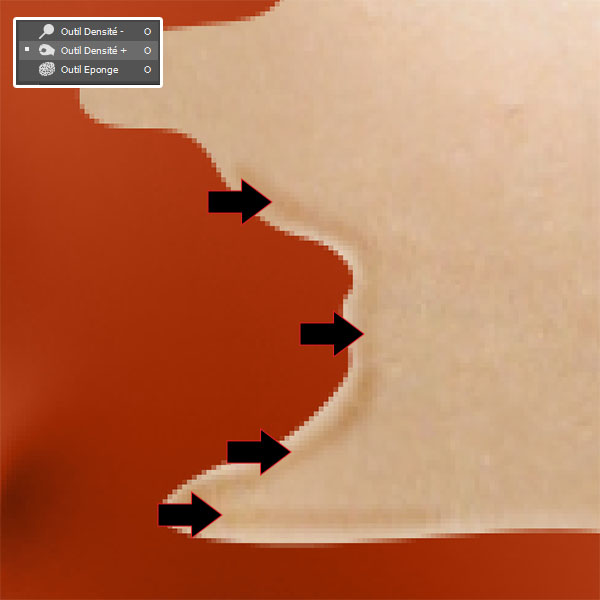
Répétez l’étape sur tout le contour afin d’obtenir le résultat suivant.

Ensuite, ajoutez un nouveau calque, mettez-le derrière le calque du visage prenez l’outil pinceau (B) , la couleur Noir et dessinez une ombre portée comme ceci.

Ajoutez un reflet en suivant ce tutoriel

Ensuite, ajoutez un calque de réglage Correspondance de couleur en allant dans Menu > Calque > Nouveau calque de réglage > Correspondance de couleur , et réduisez son opacité à 59%.
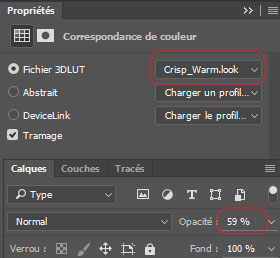

Ensuite, importez l’image du clou dans votre document et ajustez-la comme le montre l’image ci-dessous.

Faite la même chose en dupliquant le calque du clou.

Créez un nouveau calque, et dessinez des ombres portées des clous en utilisant l’outil pinceau (B) avec une faible opacité.

Maintenant, ajoutez un autre calque de réglage Correspondance de couleur.
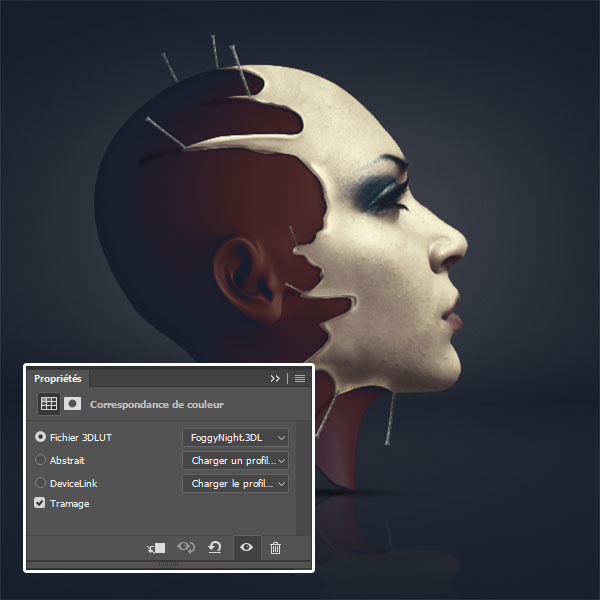
Puis, changez son mode de fusion en produit.

Mettez-vous sur le masque de fusion du calque, prenez l’outil pinceau (B) avec les paramètres suivants
Taille : 250 pixels
Flux : 80%
Opacité : 60%.
Couleur : Noir.
Et peignez sur toute la surface à part le visage.


Puis, ajoutez un autre calque de réglage Courbe de transfert de dégradé en allant dans Menu > Calque > Nouveau calque de réglage > Courbe de transfert de dégradé.
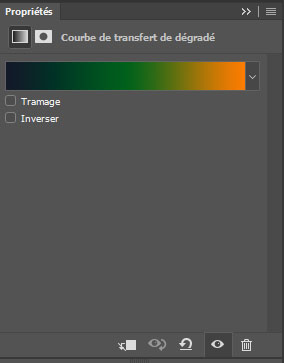
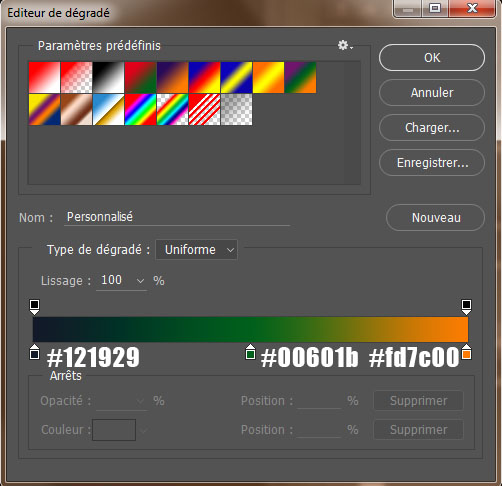

Ensuite, réduisez son opacité à 10% .

t voilà le résultat final







































Joli travail,bravo!
Superbe réalisation et magnifique rendu. Merci une fois de plus
Je ne trouve pas les meshes 🙁 faut il les téléchargées? ou est ce une question peut être de version? Merci pour ce tuto.
bonjour grapholog je veux vendre mes tutoriels, mais on ne me repond pas, comment je peux faire
Graphisme puissant, magnifique tuto!